구글 크롬 신용카드 정보 저장 제안 끄는 방법
구글 크롬은 온라인 쇼핑 시 신용카드 정보를 저장하여 결제를 더욱 빠르고 편리하게 만들어 줍니다. 하지만 자동 완성 기능을 사용하고 싶지 않거나, 크롬에서 데이터 저장 제안을 멈추고 싶을 때가 있습니다. 이럴 때 다음 방법을 따라 설정을 변경해 보세요.
크롬 신용카드 데이터 저장 제안 중단 방법
먼저 크롬을 실행하고 메뉴 아이콘을 클릭한 다음 “설정”으로 이동합니다. 주소창에 chrome://settings/를 직접 입력하여 설정 페이지로 바로 이동할 수도 있습니다.
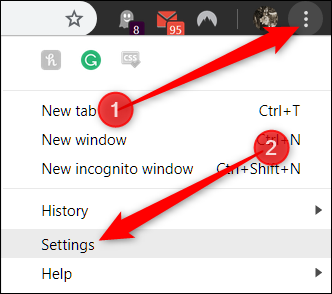
설정 페이지에서 “자동 완성” 항목을 찾을 때까지 아래로 스크롤합니다. 찾았다면 “결제 방법”을 클릭합니다.
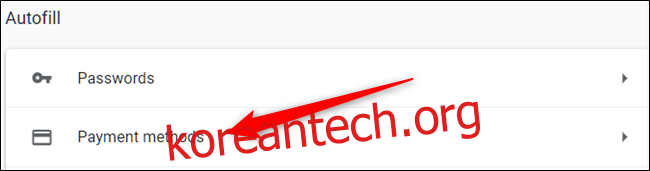
“결제 수단 저장 및 채우기” 옆에 있는 스위치를 끄면 자동 저장 기능이 중단됩니다.

크롬 고급 자동 완성 기능 제한
크롬에는 숨겨진 실험적 기능들이 있습니다. 크롬 플래그라는 이 기능들은 현재 개발 중인 항목들을 테스트할 수 있도록 제공됩니다. 이러한 기능들은 아직 완성되지 않았으므로, 사용 시 브라우저나 컴퓨터가 불안정해질 수 있다는 점을 기억해야 합니다. 기능을 많이 변경할수록 불안정해질 가능성이 높아집니다. 하지만 실험해 보고 싶은 경우, 다음 단계를 따르십시오.
이러한 플래그는 언제든지 구글에 의해 제거될 수 있으며, 기능이 갑자기 사라질 수도 있습니다.
실험적 기능에 관심이 있다면 새 탭을 열고 주소창에 chrome://flags를 입력하세요.
주소 입력 후 검색 상자에 “Credit Card”를 입력합니다.
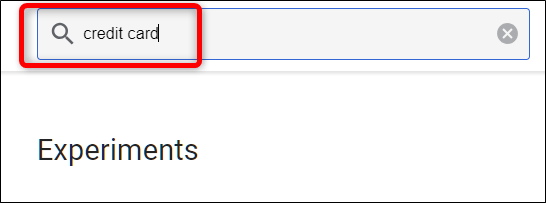
“신용카드 자동완성 제거 실험” 항목을 찾을 때까지 아래로 스크롤합니다. 드롭다운 메뉴에서 “활성화됨”을 선택합니다.

이 기능을 활성화하면 결제 양식에서 신용카드 자동 완성 제안이 더 이상 나타나지 않습니다.
다음으로, 추가적인 저장 제안을 막기 위해 몇 가지 플래그를 더 비활성화해 보겠습니다.
검색창에 “Google Payments”를 입력한 다음 다음 두 가지 플래그에서 “사용 안함”을 선택하세요.
“Google Payments 카드 절약 체크박스”
“자동 완성된 신용 카드 업로드 제안 활성화”
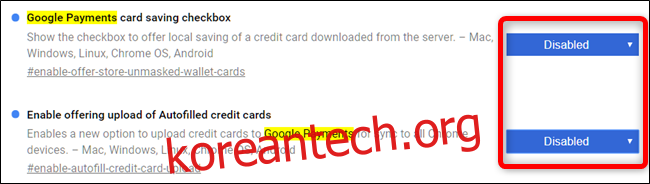
이 변경 사항은 크롬을 다시 시작해야 적용됩니다.
신용카드 정보 동기화 중단 방법
크롬에서 신용카드 정보가 다른 기기와 동기화되지 않도록 하려면, 결제 수단 동기화를 꺼야 합니다.
프로필 사진을 클릭하고 “동기화 대상”을 선택합니다. 주소창에 chrome://settings/people을 입력해서 바로 접근할 수도 있습니다.
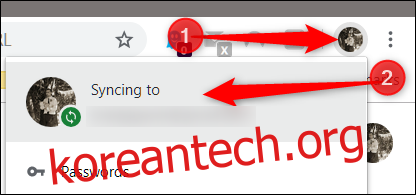
“사람” 항목 아래의 “동기화”를 클릭하여 동기화된 전체 목록을 엽니다.
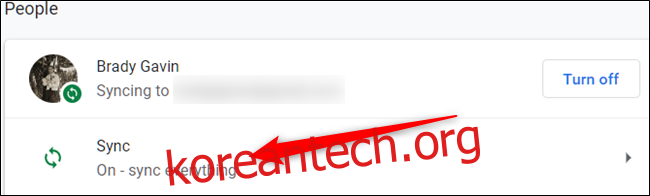
이 화면에서는 계정에 저장되고 모든 기기에서 동기화되는 항목들이 표시됩니다. 기본적으로 “모두 동기화”가 활성화되어 있습니다. 크롬에 동기화할 정보를 수동으로 선택하려면, 먼저 “모든 항목 동기화”를 끈 다음 “Google Pay를 사용한 결제 수단 및 주소”를 비활성화해야 합니다.
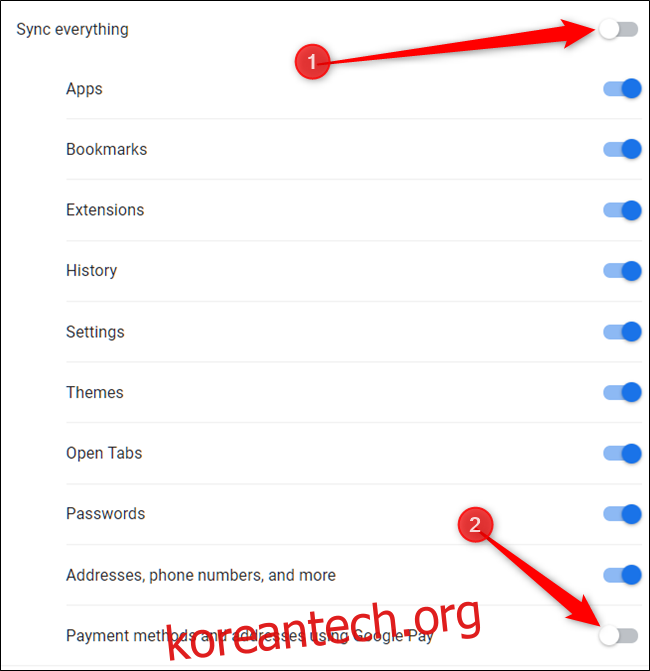
저장된 신용카드 정보 삭제 방법
만약 이미 저장된 신용카드가 있다면, 해당 항목을 목록에서 제거해야 합니다. 각 항목 옆에 있는 점 세 개를 클릭한 다음 “제거”를 선택하면 됩니다.
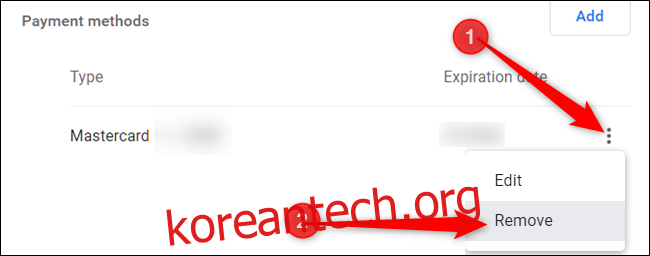
카드가 삭제되면 구글 메모리에서 모든 결제 수단을 제거하는 데 한 걸음 더 다가간 것입니다.
크롬에서 결제 수단 동기화를 사용한 상태로 온라인 구매를 진행했을 경우, 크롬에서 구글 페이에 신용카드를 저장할지 여부를 묻는 메시지가 표시되었을 수 있습니다. 이 경우, 카드가 구글 페이에 저장되었을 수 있습니다. 구글 페이에서 삭제하는 방법은 다음과 같습니다.
구글 페이로 이동하여 왼쪽의 햄버거 메뉴를 클릭한 다음 “결제 수단”을 선택합니다.
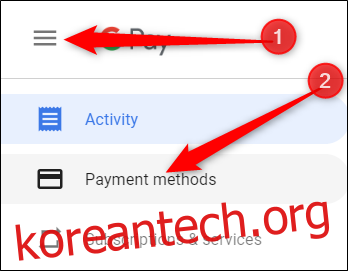
다음 페이지에서 제거할 결제 수단을 찾아 “제거”를 클릭합니다.
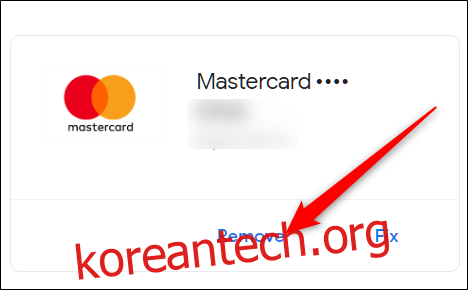
제거 시, 해당 결제 수단을 다시 추가하지 않으면 더 이상 사용할 수 없다는 경고창이 나타납니다. “제거”를 클릭하여 삭제를 완료합니다.
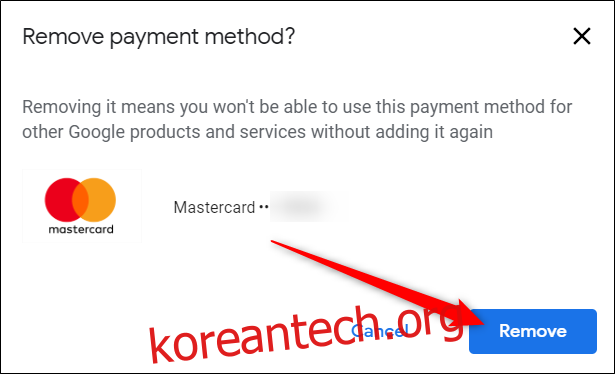
이제 신용카드 정보를 입력할 때마다 크롬은 결제 정보를 저장하도록 제안하지 않으며, 사용자의 개인 정보가 보호됩니다.